विंडोज 11/10 पर स्टार्ट मेन्यू में सभी ऐप्स में आइटम कैसे जोड़ें या निकालें
Windows 11/10 ओएस के लिए नए बिल्ड या फीचर अपडेट जारी होने के साथ स्टार्ट मेन्यू विकसित होता रहता है । पीसी उपयोगकर्ताओं के पास स्टार्ट मेनू को अपनी पसंद के अनुसार अनुकूलित करने की क्षमता होती है, जैसे स्टार्ट मेनू में एक फ़ोल्डर जोड़ना(adding a folder to the Start menu) और बहुत कुछ। इस पोस्ट में, हम आपको दिखाएंगे कि विंडोज़ पर स्टार्ट मेनू में सभी ऐप्स में आइटम कैसे जोड़ें या निकालें(Add or Remove Items in All apps in Start Menu) ।
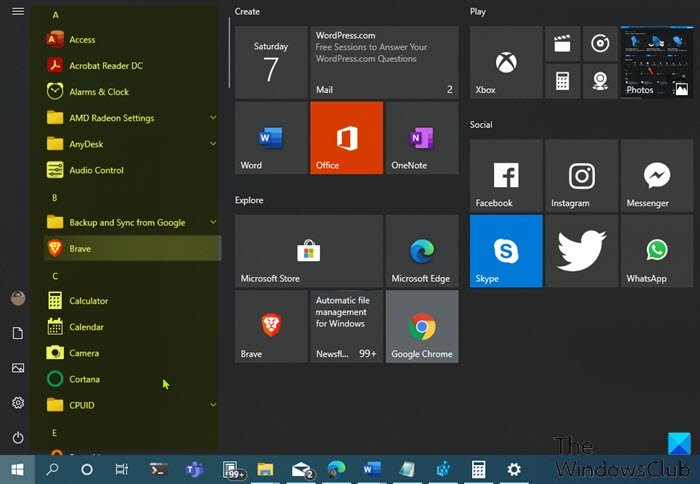
मैं स्टार्ट(Start) मेन्यू से ऐप्स कैसे हटाऊं?
प्रोग्राम को अनइंस्टॉल किए बिना स्टार्ट मेन्यू में ऐप की सूची से ऐप(remove an app from the list of apps in the Start menu) को हटाने के लिए, बस ऐप पर राइट-क्लिक करें, मोर(More) चुनें और फिर ओपन फाइल लोकेशन(Open File Location) चुनें । खुलने वाले फ़ोल्डर में, बस ऐप शॉर्टकट हटाएं।
(Add)प्रारंभ मेनू(Start Menu) में सभी ऐप्स में आइटम (Items)जोड़ें या निकालें(Remove)
आपके विंडोज(Windows) 10 या विंडोज(Windows) 11 पीसी पर सभी इंस्टॉल किए गए विंडोज(Windows) ऐप और डेस्कटॉप ऐप स्टार्ट मेनू में सभी ऐप में(All apps in the Start menu) शॉर्टकट की वर्णमाला सूची में प्रदर्शित होते हैं । आप देखेंगे कि इनमें से कुछ शॉर्टकट वर्णमाला सूची में फ़ोल्डर नाम के साथ फ़ोल्डरों में समूहीकृत हैं।
हम इस खंड के तहत विंडोज़ पर स्टार्ट मेनू में सभी ऐप्स में आइटम जोड़ने या हटाने(add or remove Items in All apps in Start Menu on Windows) के बारे में उप-शीर्षकों के साथ चर्चा करेंगे।
1] वर्तमान उपयोगकर्ता(Current User) के लिए प्रारंभ मेनू(Start Menu) में सभी ऐप्स में आइटम (Items)जोड़ें(Add) या निकालें(Remove)
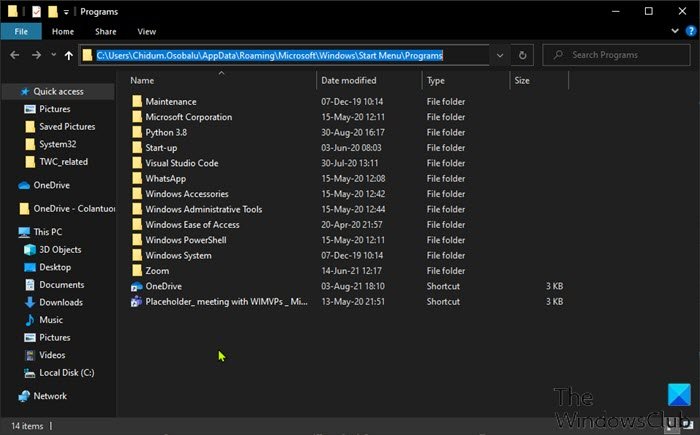
विंडोज़(Windows) पर वर्तमान उपयोगकर्ता के लिए स्टार्ट मेनू(Start Menu) में सभी ऐप्स में आइटम(Items) जोड़ने या हटाने के लिए, निम्न कार्य करें:
- रन डायलॉग को शुरू करने के लिए Windows key + R दबाएं ।
- रन(Run) डायलॉग बॉक्स में , नीचे पर्यावरण चर(environment variable) को कॉपी और पेस्ट करें और एंटर दबाएं।
%AppData%\Microsoft\Windows\Start Menu\Programs
वैकल्पिक रूप से, आप फ़ाइल एक्सप्लोरर खोल(open File Explorer) सकते हैं , पता बार में पेस्ट कर सकते हैं और एंटर(Enter) दबा सकते हैं ।
- स्थान पर, आप शॉर्टकट बना सकते हैं या जोड़ सकते हैं , एक नया सबफ़ोल्डर बना(create a new subfolder) सकते हैं और शॉर्टकट जोड़ सकते हैं, साथ ही इस प्रोग्राम(Programs) फ़ोल्डर में कोई भी शॉर्टकट या सबफ़ोल्डर (समूह) हटा सकते हैं।
- हो जाने पर फ़ाइल एक्सप्लोरर से बाहर निकलें।
2] पीसी में जोड़े गए नए खातों के लिए स्टार्ट मेनू(Start Menu) में सभी ऐप्स में आइटम (Items)जोड़ें(Add) या निकालें(Remove)
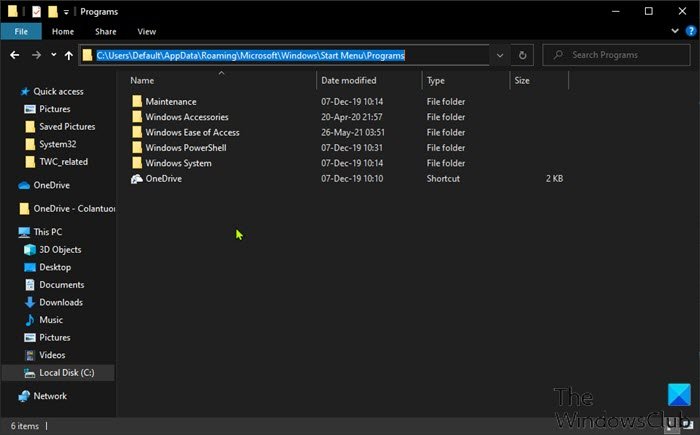
विंडोज पीसी में जोड़े गए नए खातों के लिए स्टार्ट मेनू(Start Menu) में सभी ऐप्स में आइटम(Items) जोड़ने या हटाने के लिए, निम्न कार्य करें:
- Windows PC में व्यवस्थापक के रूप में साइन इन करें ।
- उपरोक्त चरणों को दोहराएं, लेकिन इस बार, नीचे दिए गए फ़ोल्डर पथ पर नेविगेट करें:
C:\Users\Default\AppData\Roaming\Microsoft\Windows\Start Menu\Programs
- हो जाने पर फ़ाइल एक्सप्लोरर से बाहर निकलें।
3] सभी उपयोगकर्ताओं के लिए स्टार्ट मेनू(Start Menu) में सभी ऐप्स में आइटम (Items)जोड़ें(Add) या निकालें(Remove)
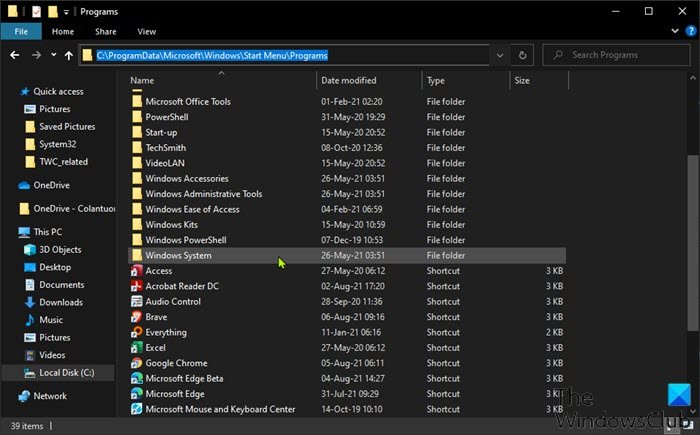
विंडोज(Windows) पीसी पर सभी उपयोगकर्ताओं के लिए स्टार्ट मेनू(Start Menu) में सभी ऐप में आइटम(Items) जोड़ने या हटाने के लिए, निम्न कार्य करें:
- Windows PC में व्यवस्थापक के रूप में साइन इन करें ।
- उपरोक्त चरणों को दोहराएं, लेकिन इस बार, नीचे दिए गए फ़ोल्डर पथ पर नेविगेट करें:
%ProgramData%\Microsoft\Windows\Start Menu\Programs
- हो जाने पर फ़ाइल एक्सप्लोरर से बाहर निकलें।
Windows 11/10 पर स्टार्ट मेन्यू(Start Menu) में सभी ऐप्स में आइटम(Items) जोड़ने या हटाने का यही तरीका है !
मैं स्टार्ट(Start) मेन्यू से हाल ही में जोड़े गए को कैसे हटाऊं?
स्टार्ट मेन्यू से हाल ही में जोड़े गए(remove recently added from Start menu) को हटाने के लिए, आपको बस सेटिंग(Settings) ऐप > वैयक्तिकरण(Personalization) खोलने की जरूरत है , साइडबार में स्टार्ट(Start) विकल्प पर क्लिक करें। स्टार्ट(Start) मेन्यू सेटिंग्स में , हाल ही में जोड़े गए ऐप्स(Show Recently Added Apps) विकल्प के लिए बटन को ऑफ पर टॉगल करें। (Off)अगली बार जब आप स्टार्ट(Start) मेन्यू खोलेंगे, तो सबसे ऊपर हाल ही में जोड़ा गया ऐप सेक्शन गायब हो जाएगा।
संबंधित पोस्ट(Related post) : विंडोज़ में स्टार्ट मेन्यू में पोर्टेबल ऐप्स को कैसे पिन करें।(How to pin Portable apps to the Start Menu in Windows.)
Related posts
स्टार्ट मेन्यू नहीं खुलता है या स्टार्ट बटन विंडोज 11/10 में काम नहीं कर रहा है
विंडोज 11/10 में स्टार्ट मेन्यू से पावर विकल्प गायब हैं
विंडोज 11/10 में पोर्टेबल ऐप्स को स्टार्ट मेन्यू में कैसे पिन करें
विंडोज 11/10 में स्टार्ट मेन्यू से सबसे ज्यादा इस्तेमाल किए जाने वाले ऐप्स को हटा दें
विंडोज 11/10 में स्टार्ट मेन्यू या टास्कबार पर काम नहीं करने पर राइट-क्लिक करें
ओपन शेल के साथ विंडोज 10 पर पुराने क्लासिक स्टार्ट मेन्यू को वापस पाएं
विंडोज 11/10 में टास्कबार या स्टार्ट मेनू से प्रोग्राम आइकन पिन या अनपिन करें
विंडोज 11 में क्लासिक स्टार्ट मेन्यू पर वापस कैसे जाएं
विंडोज 10 में स्टार्ट मेन्यू में वेबसाइट शॉर्टकट कैसे पिन करें
सभी ऐप्स को कैसे छिपाएं और सिंगल-कॉलम स्टार्ट मेन्यू कैसे बनाएं -
Windows 10 संस्करण 2004 पर अभी नया प्रारंभ मेनू सक्षम करें
विंडोज 11 में विंडोज टूल्स कैसे खोलें
विंडोज 10 स्टार्ट मेन्यू में दिखाई देने वाले माइक्रोसॉफ्ट एज विज्ञापनों को ब्लॉक करें
विंडोज 11/10 के स्टार्ट मेन्यू में हाल ही में जोड़े गए ऐप्स ग्रुप दिखाएं, छुपाएं
विंडोज 10 में स्टार्ट मेन्यू और टास्कबार का आकार कैसे बदलें
विंडोज 11 पर स्टार्ट मेन्यू में अनुशंसित सूची को कैसे दिखाएं या छिपाएं
लैब्री विंडोज स्टार्ट मेन्यू और रन डायलॉग बॉक्स का प्रतिस्थापन है
स्टार्ट मेन्यू में हाल ही में जोड़े गए और सबसे ज्यादा इस्तेमाल किए गए ऐप्स दिखाएँ या छिपाएँ -
विंडोज 10 स्टार्ट मेन्यू में डुप्लीकेट प्रोग्राम शॉर्टकट
विंडोज 11/10 में इंपोर्ट, एक्सपोर्ट स्टार्ट मेन्यू लेआउट कैसे करें
